1、准备工作
第一步:打开腾讯云:https://cloud.tencent.com/
第二步:自行购买或领取轻量应用服务器,获取后进行重装系统[将windows的重装为CentOS版本的]

第三步:重装完成后登录,查看分配给我们云服务器的IP地址,在XShell上进行连接
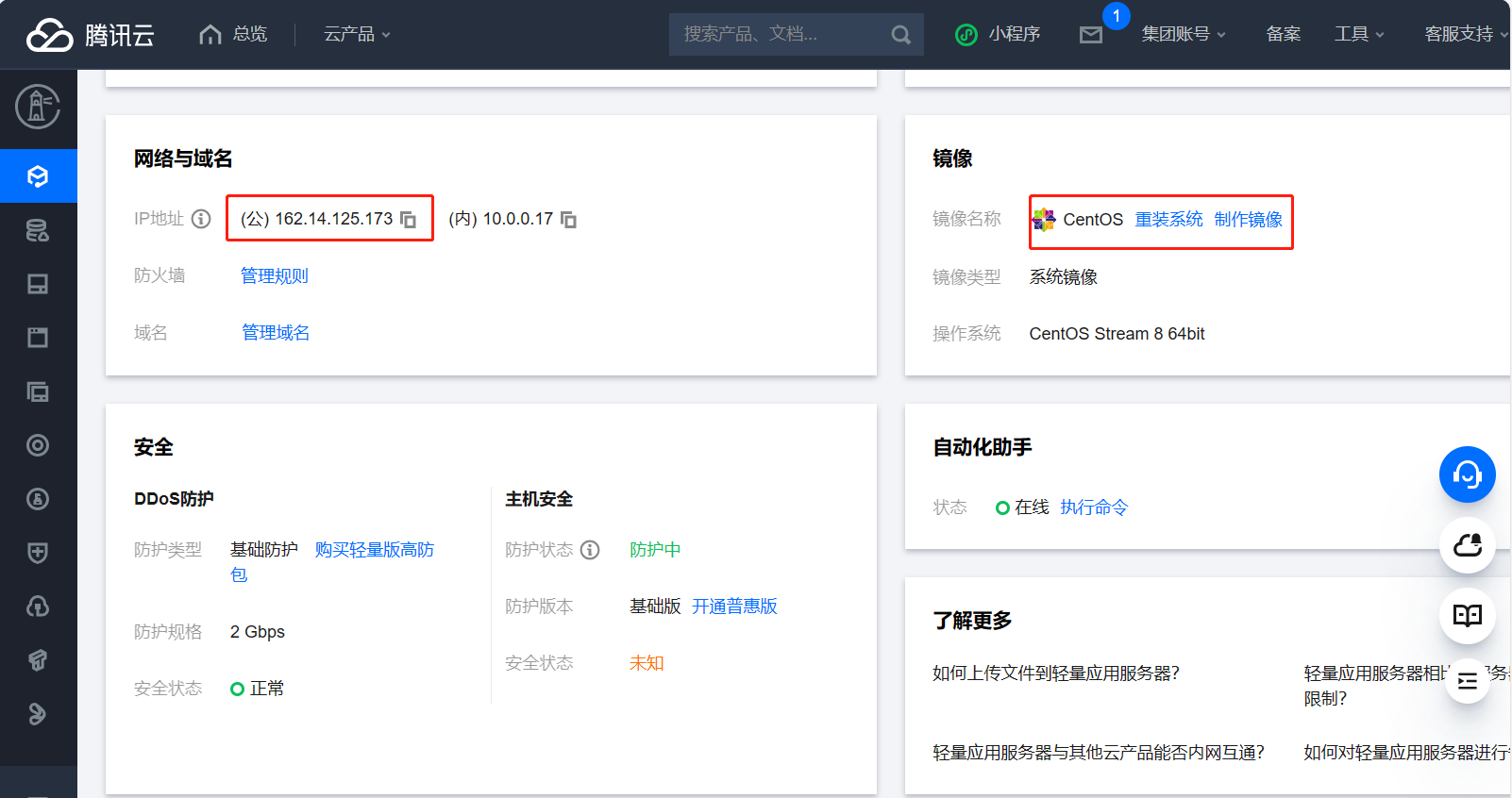

2、搭建LAMP环境
[root@VM-0-17-centos ~]# yum install httpd mariadb-server php* -y3、上传文件
使用xftp将提前下载好的nextcloud-16.0.1.zip软件压缩包上传到Linux的根目录,并解压缩

[root@VM-0-17-centos ~]# cd /
[root@VM-0-17-centos /]# unzip /nextcloud-16.0.1.zip 4、设置nextcloud安装命令权限
[root@VM-0-17-centos /]# chmod -Rf 777 /nextcloud5、设置数据库
[root@VM-0-17-centos /]# systemctl start mariadb # 启动数据库
[root@VM-0-17-centos /]# mysql
# 数据库设置
MariaDB [(none)]> create database nextcloud; # 创建数据库
MariaDB [(none)]> create user 'nextcloud'@'localhost' identified by '123456'; # 创建用户及密码
MariaDB [(none)]> grant all on nextcloud.* to 'nextcloud'@'localhost';
# 设置权限
MariaDB [(none)]> exit # 退出6、重启数据库
[root@VM-0-17-centos /]# systemctl restart mariadb7、配置httpd
[root@VM-0-17-centos /]# vim /etc/httpd/conf/httpd.conf
# 定位第124行修改如下:
DocumentRoot "/nextcloud"
<Directory "/nextcloud">
AllowOverride None
# Allow open access:
Require all granted
</Directory>
8、重启httpd服务
[root@VM-0-17-centos /]# systemctl restart httpd9、安装
-
打开浏览器后输入服务器IP地址,进入nextcloud安装向导
-
管理员的用户名及密码自定
-
存储与数据库:选择MySQL/MariaDB,设置数据库用户为nextcloud,密码:123456,数据库名:nextcloud,主机名:localhost





















 501
501











 被折叠的 条评论
为什么被折叠?
被折叠的 条评论
为什么被折叠?








